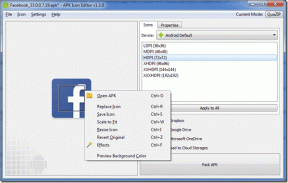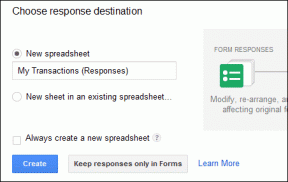10 najlepších spôsobov, ako opraviť, že iPhone neposiela textové správy
Rôzne / / April 05, 2023
iPhone nedokáže vykonávať základné úlohy v správach a hovory môžu frustrovať používateľov. Ak sa často stretávate s problémom, že iPhone neposiela textové správy, prečítajte si ďalej, aby ste problém vyriešili bez toho, aby ste museli ísť do najbližšieho centra Apple.

Za tým, že iPhone neposiela textové správy, je viacero faktorov. Možno je to útržkovité sieťové pripojenie, vypršaný plán operátora, nesprávne nastavenie siete alebo problém od miestneho operátora. Nech už je dôvod akýkoľvek, prejdeme si ich krok za krokom a okamžite vyriešime problémy so správami.
1. Skontrolujte sieťové pripojenie
Ak chcete odosielať textové správy, musíte mať aktívne sieťové pripojenie. Predtým, ako napíšete správy a stlačíte tlačidlo Odoslať, nahliadnite do pravého horného rohu a potvrďte dva alebo tri pruhy siete. Ak občas čelíte problémom so sieťou vo vašej oblasti, mali by ste zvážiť prechod k inému operátorovi.
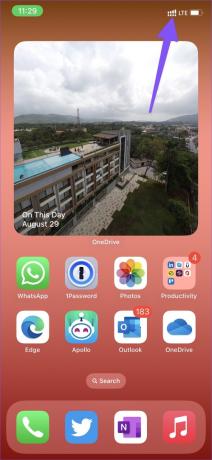
2. Obnoviť sieťové pripojenie
Na svojom iPhone môžete povoliť a zakázať režim Lietadlo a obnoviť sieťové pripojenie.
Krok 1: Potiahnutím nadol z pravého horného rohu otvorte ovládacie centrum. Používatelia iPhone s fyzickým tlačidlom Domov môžu potiahnuť prstom nahor zo spodnej časti obrazovky.
Krok 2: Zapnite režim Lietadlo a počkajte niekoľko sekúnd.
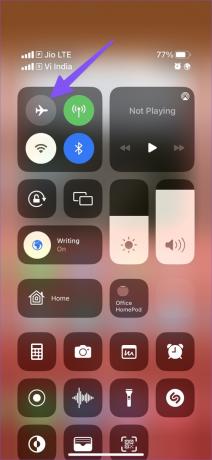
Krok 3: Zakážte ho a skúste znova odoslať textovú správu.
3. Skontrolujte svoj plán operátora
Ak ste používateľom predplatených služieb, overte si svoj aktuálny plán u svojho operátora. Možno ste dosiahli limit textových správ vo svojom pláne. Mali by ste prejsť na vyšší plán alebo získať doplnok (ak je k dispozícii u vášho operátora) a začať odosielať textové správy bez chyby.
4. Skontrolujte servery operátorov
Ak váš miestny operátor čelí výpadku, budete naďalej čeliť chybám pri odosielaní textových správ na vašom iPhone. Problém môžete potvrdiť na sociálnych sieťach alebo prejsť na stránku Downdetektor a vyhľadajte svojho miestneho operátora. Všimnite si grafy vysokých výpadkov a komentáre známych používateľov. Počkajte, kým dopravca vyrieši problém od svojho konca, a môžete ísť.
5. Zmeniť linku konverzácie (iPhone s dvoma SIM kartami)
Ak používate iPhone s dvoma SIM kartami, uistite sa, že na odoslanie správy používate správnu konverzačnú linku. Možno nemáte požadovaný plán textových správ na oboch SIM.
Krok 1: Otvorte Správy a vyberte konverzáciu.
Krok 2: Klepnite na meno kontaktu v hornej časti.
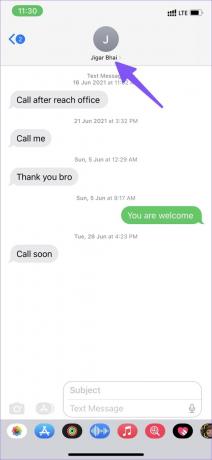
Krok 3: Klepnite na riadok konverzácie a vyberte príslušnú SIM kartu na odoslanie textovej správy.

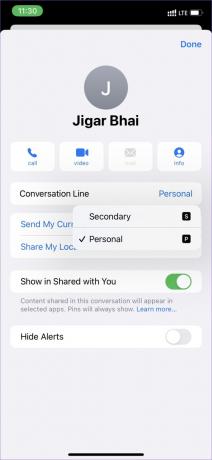
6. Obnoviť nastavenia siete
Nesprávne nastavenie siete môže viesť k tomu, že textové správy nebudú odosielať problémy na vašom iPhone. iOS vám umožňuje obnoviť nastavenia siete na vašom iPhone. Tu je to, čo musíte urobiť.
Krok 1: Otvorte aplikáciu Nastavenia na iPhone.

Krok 2: Prejdite na položku Všeobecné.

Krok 3: Vyberte možnosť „Preniesť alebo obnoviť iPhone“.
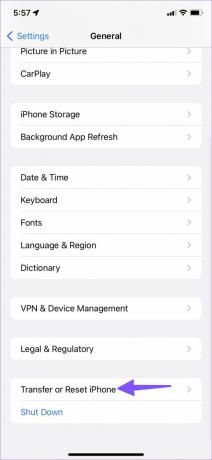
Krok 4: Klepnite na „Obnoviť“ a vyberte „Obnoviť nastavenia siete“.

Potvrďte svoje rozhodnutie. Obnovením nastavení siete sa obnovia uložené pripojenia Wi-Fi, Bluetooth a VPN vášho iPhone. Táto možnosť sa nedotkne vašich aplikácií ani súborov. Ak sa chcete dozvedieť viac, prečítajte si náš vyhradený príspevok čo sa stane, keď obnovíte nastavenia siete na zariadeniach iPhone a Android.
7. Aktualizovať dátum a čas
Naďalej budete čeliť chybe s textovými správami v dôsledku nesprávneho nastavenia dátumu a času na vašom iPhone. Uveďme rekord na pravú mieru.
Krok 1: Otvorte aplikáciu Nastavenia na iPhone.

Krok 2: Prejdite na položku Všeobecné.

Krok 3: Vyberte Dátum a čas.

Krok 4: Povoľte prepínač „Nastaviť automaticky“ alebo vyberte príslušné časové pásmo.

8. Znova vložte svoju SIM kartu
Spadol vám nedávno váš iPhone a začali ste si všímať problémy so sieťou? Uchopte nástroj na vysunutie SIM karty a vyberte SIM kartu. Znova vložte SIM kartu a skúste odoslať textovú správu.
9. Nainštalujte aktualizácie operátora
Vo väčšine prípadov operátori spájajú nový firmvér s aktualizáciami systému. Môžete aktualizovať svoj iPhone na najnovšiu verziu a vychutnať si bezchybný zážitok z odosielania textových správ. Operátori príležitostne vydávajú nové aktualizácie na stiahnutie do vášho iPhone. Tu je návod, ako ich môžete nainštalovať.
Krok 1: Otvorte aplikáciu Nastavenia na iPhone.

Krok 2: Prejdite do ponuky Všeobecné na iPhone (pozrite si kroky vyššie).

Krok 3: Vyberte položku Informácie.

Krok 3: Prejdite do ponuky Osobné.
Krok 4: Klepnite na Poskytovateľ siete a iOS nainštaluje najnovší firmvér.

10. Kontaktujte svojho operátora
Ak stále čelíte chybám pri odosielaní textových správ na vašom iPhone, je čas kontaktovať operátora a vyriešiť problém na vašom účte. O potvrdenie problému môžete požiadať aj svojich kolegov u toho istého operátora.
Užite si svoje konverzácie
Keď váš iPhone zlyhá pri odosielaní textových správ, môžete dočasne prepnúť na WhatsApp, Telegram alebo Signal, aby ste zostali v kontakte s priateľmi a rodinou. Ktorý trik sa vám osvedčil? Podeľte sa o svoje skúsenosti v komentároch nižšie.
Posledná aktualizácia 29. augusta 2022
Vyššie uvedený článok môže obsahovať pridružené odkazy, ktoré pomáhajú podporovať Guiding Tech. Nemá to však vplyv na našu redakčnú integritu. Obsah zostáva nezaujatý a autentický.
Napísané
Parth Shah
Parth predtým pracoval v EOTO.tech, kde pokrýval technické novinky. V súčasnosti je na voľnej nohe v spoločnosti Guiding Tech a píše o porovnávaní aplikácií, návodoch, softvérových tipoch a trikoch a ponorí sa hlboko do platforiem iOS, Android, macOS a Windows.